
Airties Air 5650TT modem kurulumu, kablosuz şifre değişikliği ve en çok kullanılan modem markalarından biri olan Kablosuz Ağ Adı, kablosuz ağın adının nasıl değiştirileceğini gösterecektir.
Airties Air 5650tt Modem Kurulumu
Air 5650TT modem kurulumunu gerçekleştirmek için önce bir kabloya bağladığınız bir bilgisayara ihtiyacımız olacak.
Bilgisayarınızdan (Internet Explorer, Google Chrome, Mozilla Firefox, vb.) Herhangi bir İnternet tarayıcısını açarak, adres satırında 192.168.2.1’e giriş yapalım. Parola bölümüne “Admin” ve “TTNET” yazarak açılan ekrandaki kullanıcı adı bölümüne giriş yapalım. Giriş yapamadıysanız, daha önce modem arabirim giriş parolasını değiştirmiş olabilirsiniz. Tekrar giriş yapmak için modeminizi “Sıfırla” düğmesi yardımıyla fabrika ayarlarına götürebilir ve modemin şifresini sıfırlayabilirsiniz. (Modeminizi fabrika ayarlarına götürmek için, cihazın arkasındaki veya altındaki sıfırlama çukuruna sivri bir nesne yardımıyla modem üzerindeki “ADSL” ışığı olana kadar yazdırılmanız gerekir.)
Airties Air 5650TT Arayüz Giriş Parolası
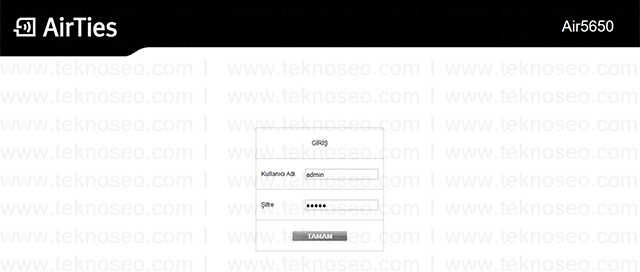
Airties Modem Arayüz ekranı açılacaktır. İnternet ayarlarını hızlı ve kolay bir şekilde gerçekleştirmek için soldaki menüden “Hızlı Kurulum” düğmesine basalım. Ekrandaki açılan ayarlar aşağıdaki gibi olacaktır.
Kullanıcı adı bölümünde hizmet sağlayıcınız tarafından size verilen ADSL kullanıcı adınızı yazalım. Parola bölümünde, hizmet sağlayıcınız tarafından size verilen ADSL kullanıcı şifrenizi yazalım.
Yukarıdaki bilgileri doğru bir şekilde girdikten sonra “İleri” düğmesine basalım.
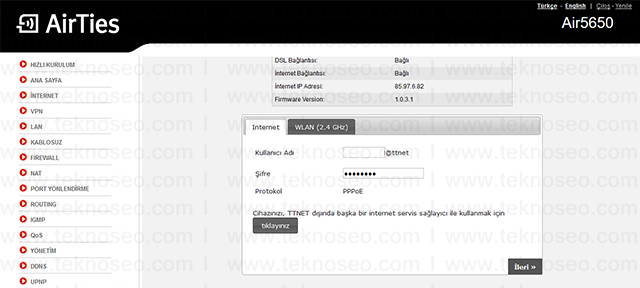
Açılan kablosuz ayarlardaki ayarlar aşağıdaki gibi olacaktır.
Kablosuz ağ adı bölümünde Türk karakterleri içermeyen bir kablosuz ağ adı oluşturalım. Kablosuz güvenlik türü olarak WPA+WPA2’yi seçin. Kablosuz şifre bölümünde, Türk karakterlerini kullanmadan en az 8 karakterden oluşan bir kablosuz güvenlik şifresi oluşturalım.
Yukarıdaki ayarları doğru bir şekilde gerçekleştirdikten sonra, yaptığımız ayarları kaydetmek için “Kaydet” düğmesine basın.
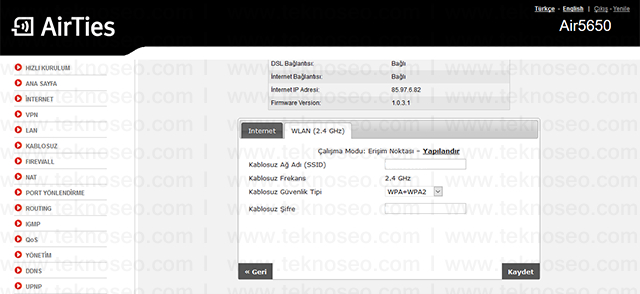
İnternetin gelişmiş kurulumuna giriş yapmak için, “İnternet Ayarları” bölümünü girerek sol taraftaki “İnternet” düğmesine basalım. Açılan ekrandaki “Düzenle” düğmesine basalım.
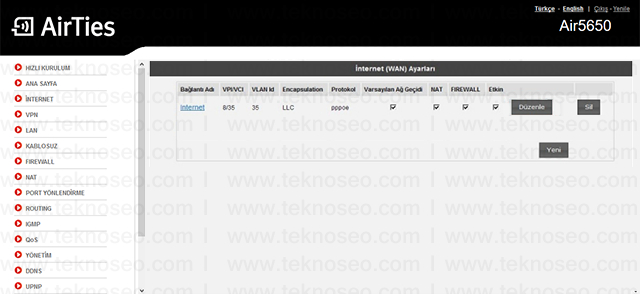
Ekrandaki açılan ayarlar aşağıdaki gibi olacaktır.
Protokol bölümünü PPPOE olarak seçelim. LLC olarak Encapsulamia bölümünü seçelim. DSL Kullanıcı Adı bölümünde hizmet sağlayıcınız tarafından size verilen ADSL kullanıcı adınızı yazalım. DSL Parola bölümünde, hizmet sağlayıcınız tarafından size verilen ADSL kullanıcı şifrenizi yazalım. MTU değerini 1492 olarak ayarlayalım. VPI değeri için 8 ve VCI değeri için 35 yazalım. ATM QoS bölümünü UBR olarak seçelim.
Yukarıdaki ayarları doğru bir şekilde gerçekleştirdikten sonra, yaptığımız ayarları kaydetmek için “Kaydet” düğmesine basın.
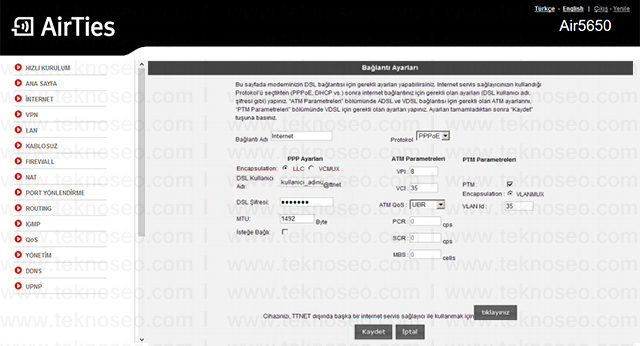
Hava Air 5650TT Kablosuz Ayarlar
Gelişmiş kablosuz ayarlara giriş yapmak için soldaki “Kablosuz” düğmesine basın. Ekranda açılan ekrandaki “WLAN (2.4 GHz) Kablosuz Ağ Etkili” bölümünü işaretleyelim.
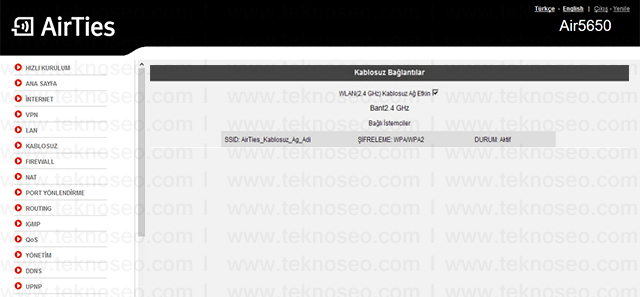
Kablosuz ağ ayarlarınızı yapılandırmak için, soldaki “Kablosuz” düğmesinin altındaki “Kablosuz Ağ Ayarları” bölümüne giriş yapalım. Ekrandaki açılan ayarlar aşağıdaki gibi olacaktır.
Mod bölümünü 802.11b/g/n olarak ayarlayalım. Kanal bölümünü otomatik olarak seçelim. %100 güç bölümünü seçelim. Bant genişliği olarak otomatik 20/40 hhz seçelim. Kablosuz ağ adı bölümünde Türk karakterleri içermeyen bir kablosuz ağ adı oluşturalım. Güvenlik bölümündeki WPA+WPA2 bölümünü seçelim. Parola bölümünde, Türk karakterlerini içermeyen en az 8 karakterden oluşan bir kablosuz güvenlik şifresi oluşturalım.
Yukarıdaki ayarları doğru bir şekilde gerçekleştirdikten sonra, yaptığımız ayarları kaydetmek için “Kaydet” düğmesine basın.
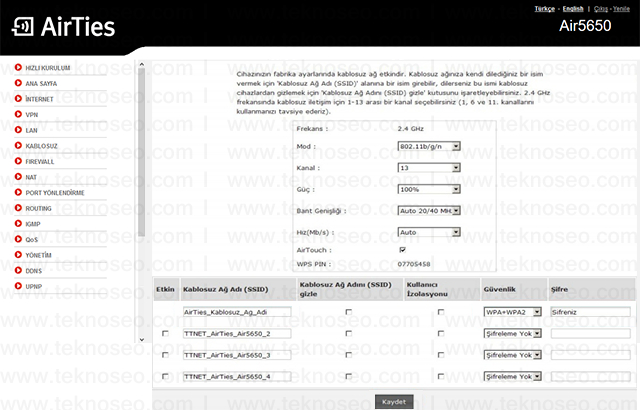
Airties Air 5650tt Modem Kurulumu
İşlemlerimizden sonra İnternet hizmetini kullanmaya başlayabilirsiniz. Hala İnternet hizmetini kullanamıyorsanız, altyapınızda herhangi bir sorun olup olmadığını öğrenmek için servis sağlayıcınızla iletişime geçebilirsiniz ve gerekirse bir hata kaydı oluşturabilirsiniz.